win7系统直升Win8的技巧 win7怎么升级
很多在使用Win7的朋友都想升级使用Win8系统,但是重装系统就意味着所有的软件都要重新安装,而且存在C盘里的资料也都会消失,又想升级Win8,又舍不得Win7的资料该怎么办呢?小编来教会你Win7如何升级Win8能把所有东西保留下来!
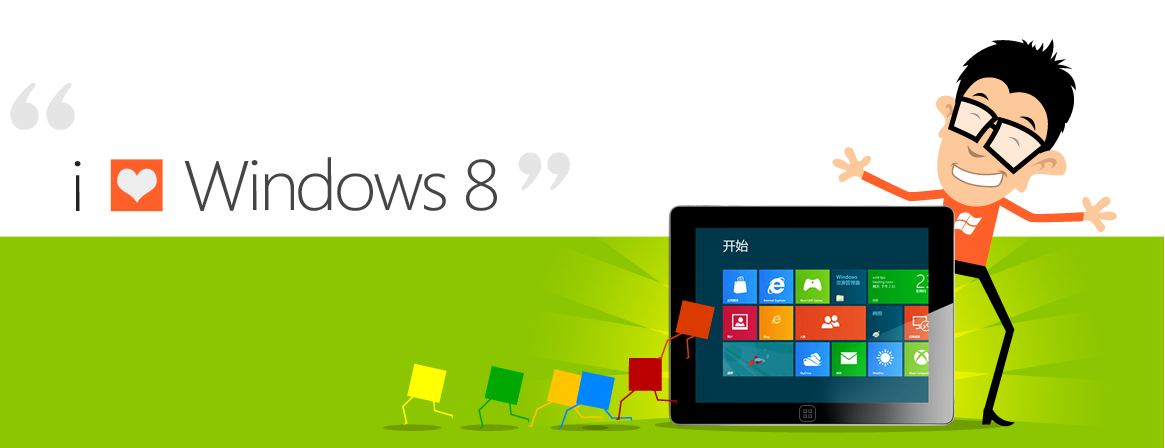
首先我们要去微软的官方网站(点击进入)去下一个小工具“Win8升级助手”,点击页面上的“马上开始”就开始下载了。下载完点击运行,下面就正式进入安装流程了。
软件开始运行后第一件事是为您的电脑进行兼容性检测,以确定您的电脑是否能够升级Win8,以及以哪种方式进行升级。因为我们使用的Win7,所以就可以直接进行升级。
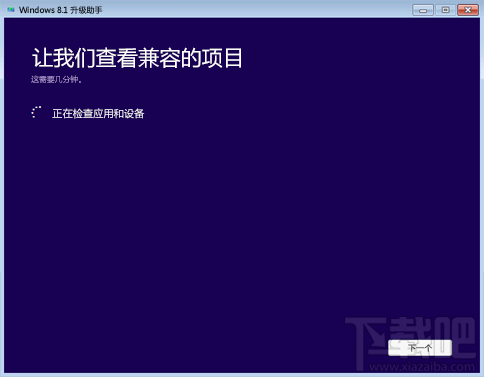
兼容性检查完毕后进入下一步——选择要保留的内容。这里微软提供了三种方式,包括:“Windows设置、个人文件和应用”、“仅保留个人文件”和“不保留任何内容”。这里很关键,选择了第一个我们就能保留Win7中所有的内容和设置。
选择保留的内容:
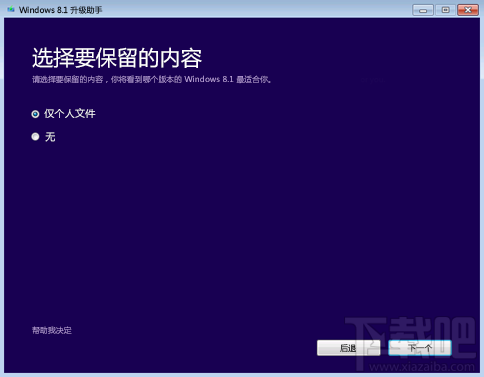
至此,对于现行电脑的检测部分就结束了,下面就将是Windows 8的购买部分了。购买部分只要按照要求填写真实的内容和信用卡信息,就能够购买了。购买成功后将收到微软发来的激活序列号。
购买的产品密钥:
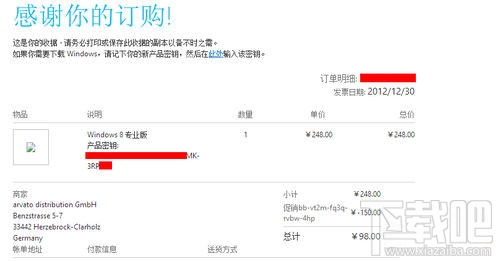
购买完成后就继续“下一步”,这时电脑就开始下载Win8的内容了,而我们要做的就是等待。下载完成后可以选择“立即安装”、“通过创建介质安装”或“稍后从桌面安装”直接安装。
选择安装方式:
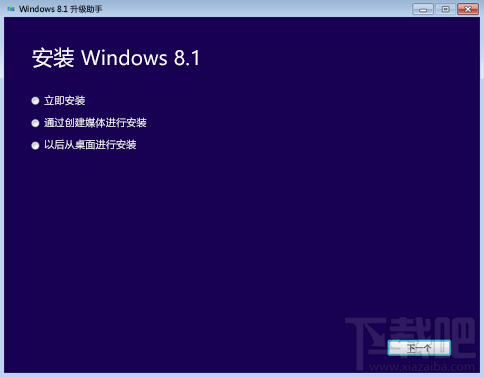
下面的操作就非常简单了,只要不断地“下一步”,同意协议,再次确认是否保留所有内容,然后就等待安装完成吧。
相关文章:
1. Win7系统如何卸载系统升级补丁?2. WinXP系统怎么升级Win11系统 WinXP系统升级Win11系统方法教程3. Win7 32位旗舰版系统升级IE11后无法启动怎么办?4. Win10系统升级1909后运行变慢?系统升级后运行变慢解决方法简述5. Win10系统升级失败怎么办 Win10升级失败如何修复6. win10系统升级提示“你可能遇到登录问题”怎么办?7. Win10系统升级后如何释放C盘空间8. 盗版系统升级win10一小时黑屏一次解决办法9. 盗版系统升级win10的方法教程10. Win7系统升级安装IE10浏览器提示不支持安装失败怎么解决?解决提示不支持安装失败方法说明
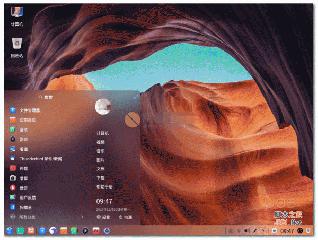
 网公网安备
网公网安备